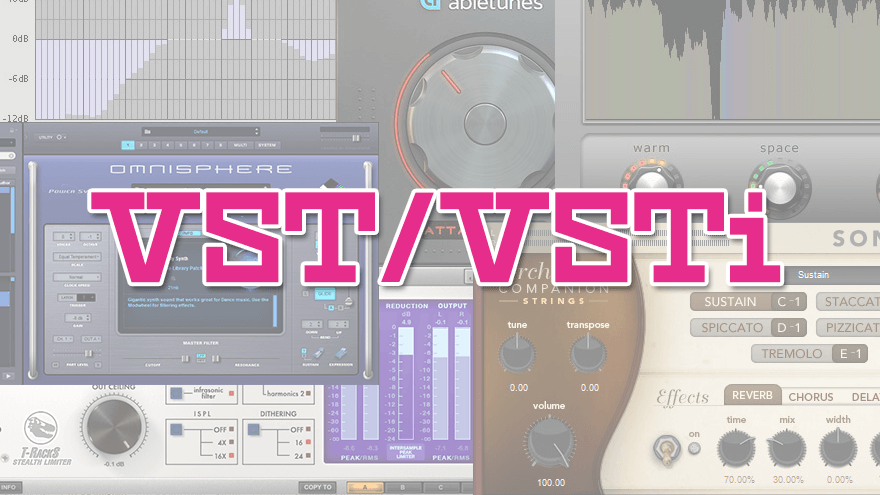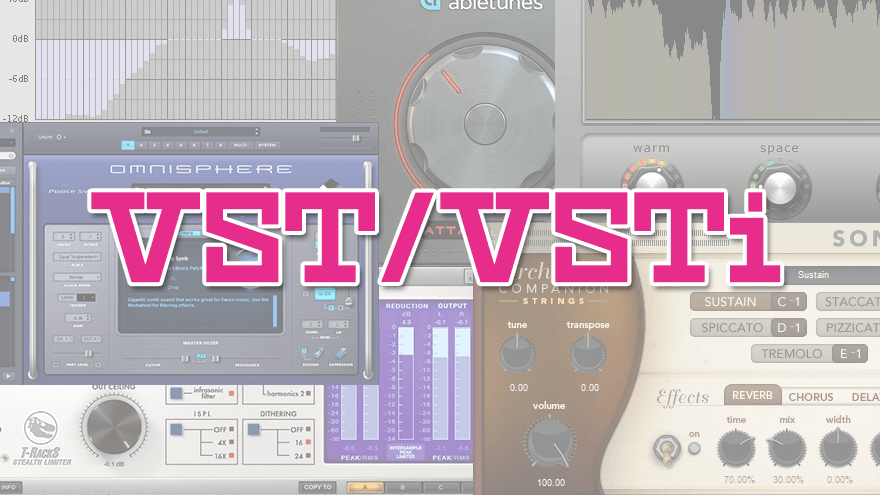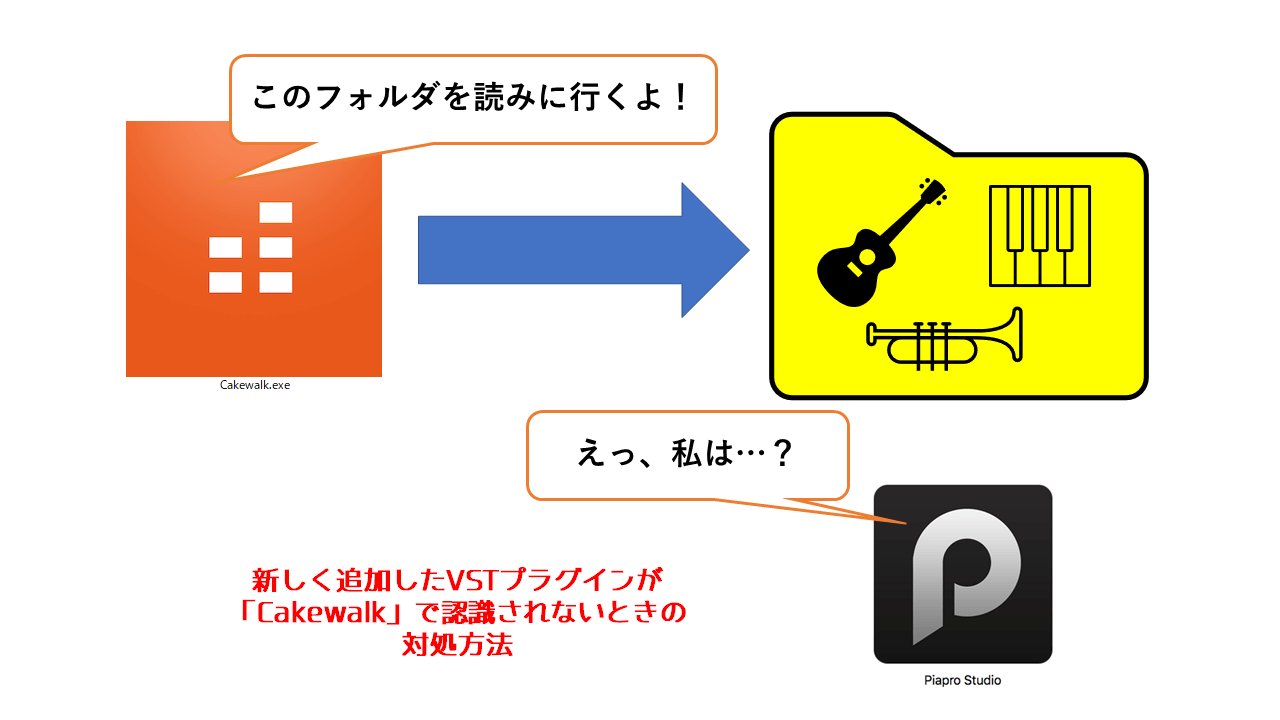VSTプラグインとは?導入メリットやインストール方法を紹介
この記事は拙著『VST Lovers ~このVST(i)プラグインが熱い!~』の文章を再構成したものです。
(第1章 1-1「VSTプラグインとは」)
目次
はじめに
こんにちは、ボカロPのアンメルツPと申します。
このサイトでは「おすすめVSTプラグイン紹介」などと称して、
作曲/DTMの時に使える、ソフトウェアの楽器やエフェクターなどを紹介しています。
ですがこれから DTM の世界に足を踏み入れようとしている方には、
あまりこの言葉に馴染みのない方もいらっしゃるかもしれません。
そこでこの記事では、まずはVSTとは何か、VSTプラグインとは何かという基礎知識について
説明したいと思います。
VST/VSTプラグインとは
VSTとは、「Virtual Studio Technology」の略で、
DAW(楽曲制作ソフト)と外部のソフトウェアとの連携を行うためのプログラム規格のひとつです。
読みは「ブイエスティー」です。
開発したのは「Cubase」というDAWを制作しているSteinberg(スタインバーグ)というドイツの会社ですが、
現在では「Studio One」や「Ability」、「FL Studio」、無料の「Cakewalk(旧SONAR)」など、
Cubase以外の多くの一般的なDAWでも対応が進んでおり、同様の規格の中では最も普及しているものです。
「VST規格に対応した外部のソフトウェア」が、一般的に「VSTプラグイン」と呼ばれているものです。
例えば、クリプトン社のVOCALOID3or4製品を持っている方にはお馴染みであろう「Piapro Studio」も、
VSTプラグインの一種となります。
ちなみに先に書いたとおり「VST」というのは規格の名前ですから、
「使えるVSTプラグイン」のことを「使えるVST」と略すのは
「USBメモリ」を「USB」と略すのと同じようなことではあるのですが、
実際にはプラグイン自身のことも「VST」と呼ぶのはDTMを趣味とする者の間ではよくあることです。
VSTプラグイン導入のメリット
近年の一般的なDAWには、最初からある程度の種類の楽器やエフェクターが付属しており、
そのままでもある程度のクオリティの楽曲を仕上げることができます。
実際、DAW付属の楽器やエフェクターのみを使って曲を制作し、活動をしている方も大勢いることでしょう。
その中でもわざわざ外部からVSTプラグインを導入するメリットというのは、
やはり導入により、制作楽曲のクオリティや、曲作りにあたっての利便性を向上できる点にあります。
付属音源に無かった新しい音を得るために楽器を買い足すことで、
楽曲ジャンルの幅が広がったり、制作にあたってのストレスを軽減できたという経験は数多くあります。
例えば、ピアノやストリングスなど、対象をひとつのジャンルの楽器に絞ってリアルさを追求した専門の音源。
(例:TruePianos)
あるいは、MIDIキーボードを一音押さえるだけで、コードを鳴らせるギター音源。
(例:RealGuitar5)
あの曲で見たようなボーカルの加工をできるエフェクターなどなど…。
(例:Auto-Tune Pro)
メーカー各社が工夫を凝らし、日々新しいプラグインをリリースしています。
より詳細な分類や、具体的におすすめのプラグインが見たいという方はこちらをご覧ください。
また、VSTプラグインの「選び方」についてはこちらの記事に詳しく書いています。
筆者はボカロPですのでVOCALOID曲をよく作りますが、
VSTプラグインは、RPGで例えると、初音ミクや鏡音リン・レンら
VOCALOIDキャラクターの装備品とも言える存在であると感じています。
歌声がよりはっきり届きやすくなったり、周りを彩るオケをより強化できたり、
そんな大事な相棒であるかのような感覚です。
また、もしDAWを乗り換えても、その乗り換えたDAWがVST規格に対応していれば、
使い慣れた楽器やエフェクターをそのまま持ち込めるというのも、
VSTプラグインが外部ソフトウェアだからこそのメリットです。
なお、VST規格については、
規格に対応したソフトウェアを制作するための開発ツール(SDK)をSteinberg社が公開しており、
(プログラミングの知識が必要ですが、極端に言えば)誰でもVSTプラグインを作ることができます。
このおかげで、個人や小さなレーベルなどが自作のVSTプラグインを配布でき、
その中にはネット上で無料配布が行われているものも数多く存在します。
無料でも制作者の間で評価の高いプラグインもあり、
本書でもそういった気軽に試せる無料配布のものを数多く紹介しています。
参考URL
VST、AU、AAX…今さら聞けない「プラグインって何?」 : 藤本健の“DTMステーション”
VSTに対応しているDAWを導入する
多くの主要DAWではVSTプラグインへの対応がなされていますが、
機種によっては対応していないものもありますので、
購入検討時にDAWの公式サイトの仕様に関するページを見て、
「VST対応」などの文字が書かれているかどうかを確認しましょう。
以下に、搭載されていないケース・DAWについて触れておきます。
VSTに対応していないDAWについて
DAWの下位機種
例えばDAW「Studio One」の無料配布バージョン「Studio One Prime」はVST規格非対応です。
それよりひとつ上位の「Studio One Artist」も非対応で、
どうしてもVSTプラグインを導入したい場合は
追加機能として別途VST対応アドオンを購入する必要があります。
ちなみにクリプトン社VOCALOID3or4に付属の「Studio One Artist Piapro Edition」は、
通常の「Artist」と同じくVST非対応ですが、
VSTプラグインである「Piapro Studio」は例外的に特別に導入できるという制限をかけたものとなっています。
Logic Pro、Garageband
Appleが開発したこれらのDAWは、
同社による「AU(Audio Units)」というVSTとは別の規格が採用されています。
その働きとしてはVSTと同じです。
Macユーザーにとっては馴染みの深いDAWですが、
WindowsユーザーがMacに移行してこれらのDAWを検討する際には注意が必要です。
Pro Tools
文字通りプロの現場でよく使用されているDAWですが、
Pro Toolsでは現在「AAX」(Avid Audio eXtension)という、開発元のAvid独自の規格が採用されています。
とはいえ、複数規格に対応しているプラグインも多い
ですが、プラグインの中には「VST/AU/AAX対応」のように、
多くのDAWで使えるように複数種類の規格に対応しているものも珍しくありません。
事実、『VST Lovers』の冊子においては、LogicやPro ToolsをメインのDAWとする方からも
何名かVSTに対応したプラグインの紹介を頂いております。
余談ですが、「Blue Cat’s PatchWork」のような橋渡し用の特殊なプラグインを使うことで、
AUのみ対応しているDAWでVSTプラグインを動かしたり、逆のことをやったりもできます。
VSTプラグインをインストールする
VSTプラグインを実際にDAW上で使うためには、まずプラグインをPCにインストールする必要があります。
やり方としては、以下の3つのパターンがあります。
ここではWindowsの場合で説明していますが、Macでも大まかなパターンは変わらないと思います。
方法1:一般的なインストーラーでインストールする
メーカー製のパッケージ製品・ダウンロード製品や、
フリーでも「.exe」ファイルを使って配布しているものだとこのパターンです。
通常のアプリと同じようにPCにインストールします。
インストール中か完了後に、シリアル番号などを使った認証が必要なこともあります。
方法2:メーカー独自のインストーラーでインストールする
メーカー独自のインストーラーアプリをまずPCにインストールした後で、
このアプリの中で個別プラグインのインストールや認証を行うというものです。
プラグインを数多くリリースしているメーカーに多いパターンで、例としては
・「Waves Central」(Waves)
・「Native Access」(Native Instruments)
・「XLN Online Installer」(XLN Audio)
などがあります。
そのメーカー内のプラグインを多く導入している場合は、管理しやすいのがメリットです。
方法3:圧縮ファイルを解凍して、dllファイルをVSTプラグイン用のフォルダに入れる
無料配布を行っているVSTプラグインに多いパターンです。
zipなどで圧縮されたファイル形式でネットで配布されており、
それをダウンロードして展開(解凍)します。
出てきた中身のうち「.dll」という拡張子のファイルがVSTプラグインの「本体」となりますので、
このファイルを適当な場所にコピーして入れておきます。
一般的には、「方法1」「方法2」でインストールしたときにデフォルトで設定される
VSTプラグイン用のフォルダ内に、何か新しいフォルダを作って入れることが多いです。
この方式のメリットは、本体はファイル1個のため移行や複数PCでの作業環境構築が楽にできることです。
インストールしたVSTプラグインをDAWで使用する
インストールが終了したら、DAW内の設定を確認します。
VSTに対応しているDAWの場合、
オプション設定でVSTプラグインを読み出すフォルダを指定できる項目があるはずです。
その項目を適切に設定しておけば、
たいていは自動でそのフォルダの配下にあるプラグインの登録が行われ、
DAW内で使用できるようになります。
うまく起動しない場合は
・アクティベートが必要かどうか
・指定フォルダに間違いなく.dllファイルが入っているか
・ビット数は整合性がとれているか
(32bit版と64bit版に分かれていることがよくあります。現在主流なのは64bit版です)
などを確認する必要があります。
34名のボカロP・DTMerらに 「実際に作品に使用して、役に立ったVSTプラグイン」を
「使った曲へのリンク」とともにご紹介頂きました。
172ページの同人誌 『VST Lovers』は、現在BOOTHで頒布中です。
詳しくは、下記のバナーよりリンクしている特設ページをご覧ください。

著者「アンメルツP」について
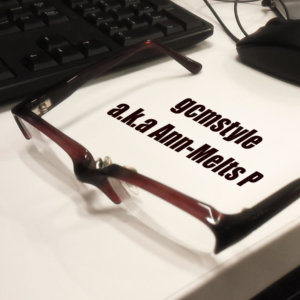
アンメルツP(gcmstyle / 安溶二)
ボカロP。鏡音リン・レンなどのVOCALOID(広義)を歌わせたオリジナル曲・カバー曲を2008年から作り続けています。代表作にゲーム『プロジェクトセカイ』収録の高難易度曲「人生」、著書に『ボカロビギナーズ!ボカロでDTM入門 第二版』(インプレス)など。
音楽ジャンルに関係なく、キャラクター性を活かしたボカロ曲を制作しています。
楽曲ストリーミング配信、カラオケ配信(JOYSOUND/DAM)多数。